Libgimp-2.0-0.dll が見つからないエラーを修正: 3 つの効果的な解決策
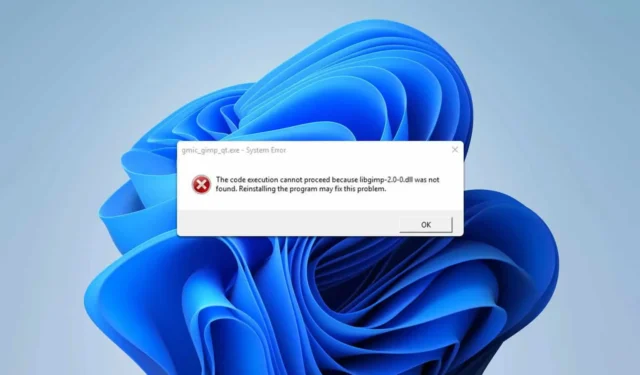
GIMP の使用中に、libgimp-2.0-0.dll ファイルが見つからないというエラーが発生する場合があります。このファイルはプログラムの機能に不可欠なので、この問題を解決するための解決策をいくつか検討してみましょう。
コンピューター上の libgimp-2.0-0.dll エラーを解決するにはどうすればよいですか?
続行する前に、プラグインをインストール フォルダーから直接起動しようとしていないことを確認してください。プラグインは GIMP 自体から起動する必要があります。
1. GMICサブディレクトリを設定する
- ユーザーのプラグイン ディレクトリに移動します。
- GMIC という名前の新しいフォルダーを作成します。
- G’MIC ファイルと関連するすべての DLL をこのフォルダーに配置します。
- 次に、「編集」に移動して「環境設定」を選択します。
- [フォルダー]をクリックし、[プラグイン] をクリックします。

- 手順 2 の GMIC フォルダーを追加し、変更を適用します。
2. G’MICプラグインを再インストールする
- プラグイン ディレクトリから既存の G’MIC ファイルをすべて削除します。
- G’MIC の最新のインストーラーをダウンロードし、インストールを実行します。
- インストールが完了したら、プラグインが GIMP のプラグイン フォルダー リストに含まれていることを確認します。
3. GIMPと拡張機能パックを再インストールする
- Windowsキー + を押してI設定アプリにアクセスします。
- [アプリ] セクションに移動し、[インストール済みアプリ]を選択します。
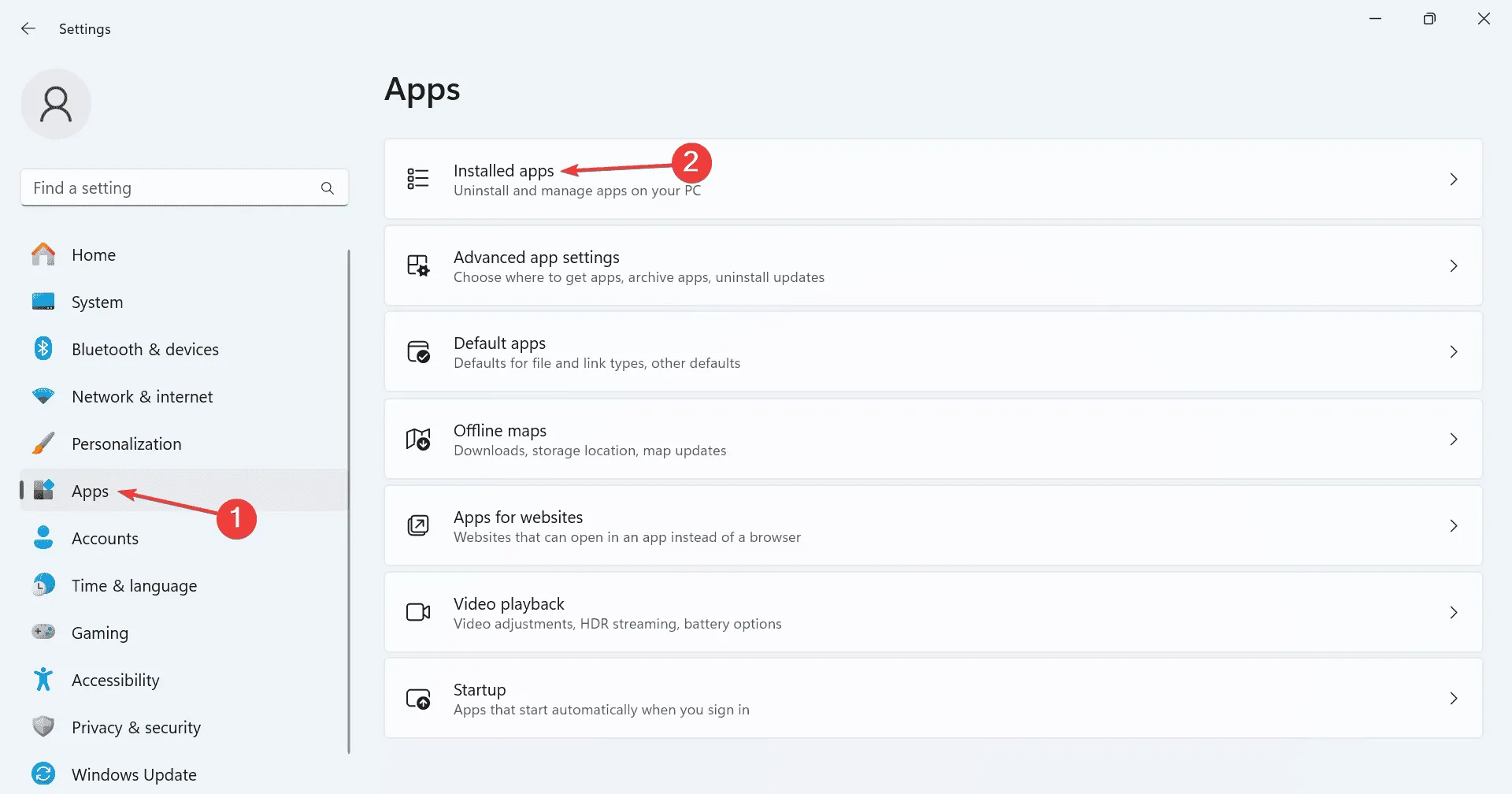
- リストで GIMP を見つけて、その横にある 3 つのドットをクリックします。[アンインストール]を選択します。
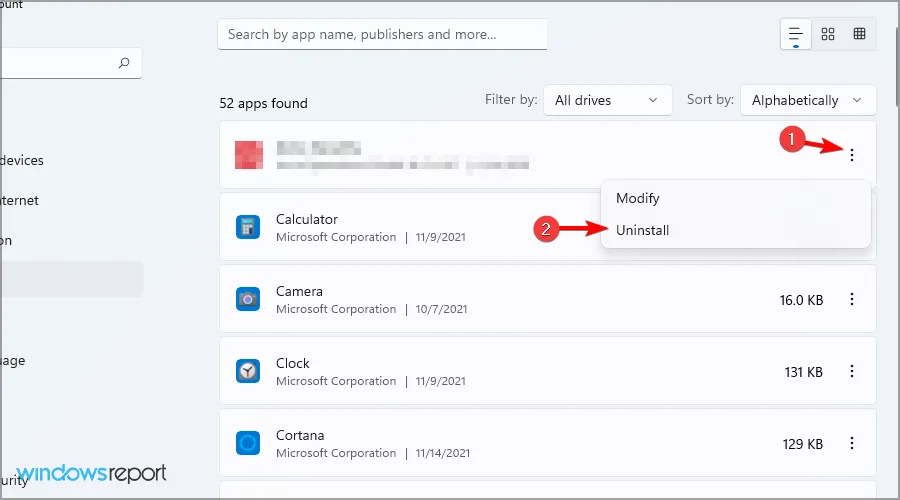
- 指示に従ってアンインストール プロセスを完了します。
拡張機能パックや G’MIC を含むすべての関連ファイルを必ず消去してください。アンインストール ソフトウェアを使用するか、手動で削除してください。完全に削除したら、GIMP を再インストールしてください。
libgimp-2.0-0.dll ファイルはどこに配置すればよいですか?
この DLL ファイルは、GIMP インストール フォルダー内に配置する必要があります。
C:\Program Files\GIMP 2\bin\C:\Program Files (x86)\GIMP 2\bin\
コンピュータに libgimp-2.0-0.dll ファイルが含まれていない場合、GIMP は起動に失敗します。この問題は、GMIC プラグインとの競合によって発生することがよくありますが、通常は簡単に再インストールするだけで問題は解決します。
今後この問題に遭遇しないようにするには、GIMP プラグインを適切にインストールする方法に関する包括的なガイドを必ず確認してください。



コメントを残す